VNCI 6154A VAG Diagnostic Tool راهحل جایگزین VAS 6154A اصلی است که همه مدلهای گروه فولکس واگن را از سال 1995 تا 2023 و پس از آن پوشش میدهد. این با سه حالت اتصال سازگار است: کابل USB، AP (WiFi) و ایستگاه پایه (WLAN)، و با درایور اصلی کار می کند، نیازی به درایور مدیر، بدون نیاز به نرم افزار شخص ثالث، وصل و پخش است.


بخش اول
VNCI 6154A در مقابل VAS 6154A اصلی در مقابل 6154A شخص ثالث:
| Feature |
VNCI 6154A |
Original VAS 6154A |
Third-party 6154A |
| Plug and play |
√ |
√ |
× |
| CANFD/DoIP |
√ |
√ |
Partially supported |
| Compatible with original driver |
√ |
√ |
× |
| Third-party driver or device manager |
Not required |
Not required |
Required |
| Device heating |
No heat |
Heats up |
Unknown |
| Online support |
√ |
√ |
Partially supported |
| Customizable serial number |
√ |
× |
Partially supported |
| After-sales maintenance cost |
Less than €19, 1 year free |
More than €280 |
Unknown |
نکات برجسته:
پشتیبانی 1.100% از تمام عملکردهای اصلی کارخانه: عملکرد آنلاین، پاک کردن کدهای خطا، چشمک زدن ویژگی های مخفی، کدنویسی و برنامه نویسی و غیره.
پشتیبانی 2.100% از درایور اصلی، بدون نیاز به نرم افزار شخص ثالث، وصل و پخش.
3.100٪ از پروتکل DoIP و CANFD برای سری ID خودروهای الکتریکی گروه VW پشتیبانی می کند.
4.100٪ از پروتکل KWP2000، UDS، CAN، K-line برای پوشش مدل های VAG از سال 1995 تا 2023+ پشتیبانی می کند.
- فولکس واگن: 1995Y-2023MY+
- آئودی: 1995MY-2023MY+
- صندلی: 1995MY-2023MY+
- اشکودا: 1995Y-2023MY+
- بنتلی: 1995MY-2023MY+
- لامبورگینی: 1995MY-2023MY+
- مرد: 1995MY-2023MY+
5. پشتیبانی از چند زبان: انگلیسی (بریتانیا)، انگلیسی (ایالات متحده)، فرانسوی (FR)، آلمانی (DE)، اسپانیایی (ES)، روسی (RU)، یونانی (GR)، دانمارکی (DK)، کرواتی (HR) )، ایتالیایی (I)، مجارستانی (HU)، هلندی (NL)، لهستانی (PL)، پرتغالی (PT)، رومانیایی (RO)، اسلوونیایی (SLO)، پایانی (FI)، سوئدی (SW)، ترکی (TR) چک (CZ)، ژاپنی (JP)، چینی (CN)، کره ای (KO).
6. بدون تولید گرما، بدون قطع، به راحتی آسیب نمی بیند.
7. هزینه نگهداری پس از فروش ارزان است.
دستورالعمل چراغ LED VNCI 6154A:
نارنجی: حالت
انرژی سبز
قرمز: ارتباط DoIP
آبی: وضعیت اتصال
دکمه: حالت اتصال AP و دکمه سوئیچ حالت اتصال ایستگاه


دانلود و نصب درایور VNCI 6154A
1. درایور VNCI 6154A را از کجا دانلود کنید:
کلیک
https://pan.baidu.com/s/1HpecZiWLdP7MmoERW3ZNTg
رمز عبور: 3333
سیستم عامل:
- Win10 64-bit Professional Edition
- حافظه 4 گیگابایت
- حداقل 100 گیگابایت فضای خالی در درایو C
2. چگونه درایور VNCI 6154A را نصب کنیم؟
پس از دانلود، برنامه VNCI_6154A_DevMngr_Setup_x86_2v3 را باز کنید
زبان، مکان مقصد، اجزاء، پوشه منوی شروع (VNCI 6154A Device Manager) و وظایف اضافی را انتخاب کنید
سپس آماده نصب شده و منتظر بمانید تا مراحل نصب انجام شود
پس از نصب، VNCI 6154A را به درستی به وسیله نقلیه و کامپیوتر متصل کنید


به مدیریت کامپیوتر>> مدیر دستگاه>> آداپتورهای شبکه بروید
VAS6154 (USB) روی صفحه ظاهر می شود، به این معنی که درایور با موفقیت نصب شده است
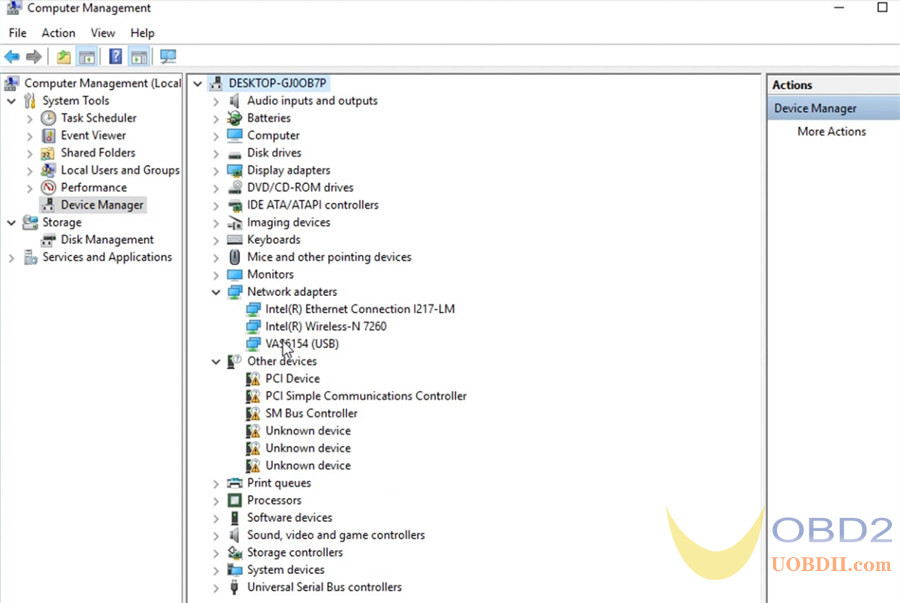

بخش سوم
چگونه سیستم عامل VNCI 6154A را به روز کنیم؟
VNCI 6154A Device manager را اجرا کنید
در رابط اطلاعات دستگاه، می توانید شماره سریال دستگاه، نسخه سیستم عامل را مشاهده کنید.
دو عملکرد پشتیبانی می شود: به روز رسانی سیستم عامل و تغییر SN
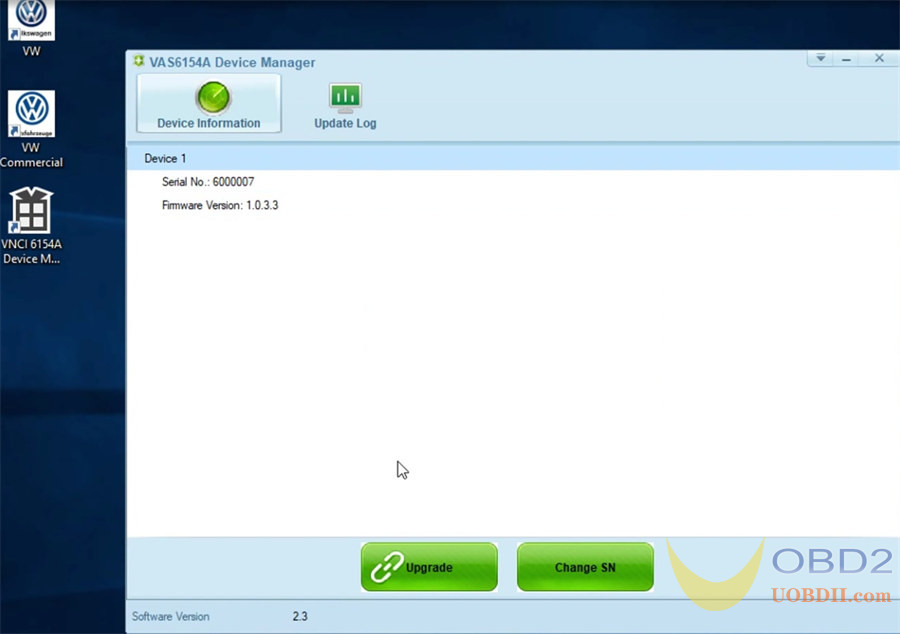

روی «Upgrade» کلیک کنید، اطلاعات ارتقاء نرم افزار و سیستم عامل را مشاهده خواهید کرد. نسخه روی سرور و محلی
در صورت وجود نسخه جدید، نمایش نسخه روی سرور و محلی متفاوت خواهد بود.
برای ارتقای خودکار با یک کلیک، روی «Upgrade» کلیک کنید


پس از به روز رسانی، نسخه روی سرور و محلی یکسان خواهد بود.
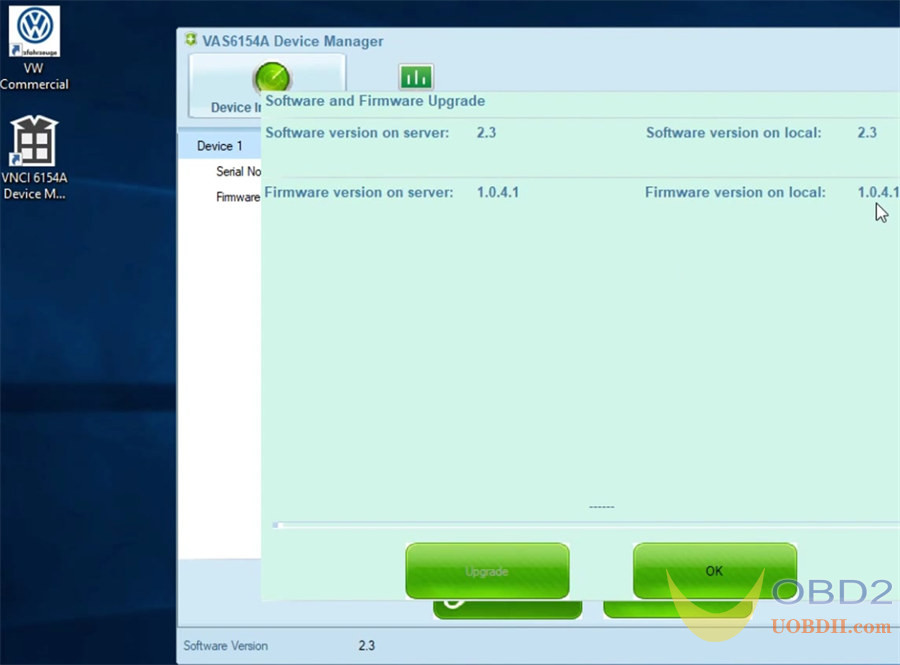

بخش چهارم
چگونه VNCI 6154A را از طریق WiFi و WLAN متصل کنیم؟
سه روش اتصال برای انطباق با سناریوهای مختلف: حالت اتصال USB، حالت اتصال مستقیم AP، حالت اتصال ایستگاه پایه.
- حالت اتصال USB: VNCI 6154A را از طریق کابل USB به رایانه متصل کنید
- حالت اتصال AP (WIFI): از طریق پورت OBD به VNCI 6154A وصل کنید و سپس VNCI 6154A را از طریق دستگاه WIFI به رایانه متصل کنید، مشابه اتصال بلوتوث
- حالت اتصال ایستگاه پایه (WLAN): VNCI 6154A و رایانه فعلی را به WLAN فعلی اضافه کنید و سپس از طریق پورت OBD به VNCI 6154A برق دهید.


1. اتصال وای فای
رابط VNCI 6154A و وسیله نقلیه را وصل کنید و برق 6154a را تامین کنید


* تخته سبز بالا یک پلت فرم تست خودساخته است.
روی نماد WiFi در نوار ابزار پایین سمت راست کلیک کنید تا با گذرواژه 12345678 به گزینه wifi VAS6154 متصل شوید.
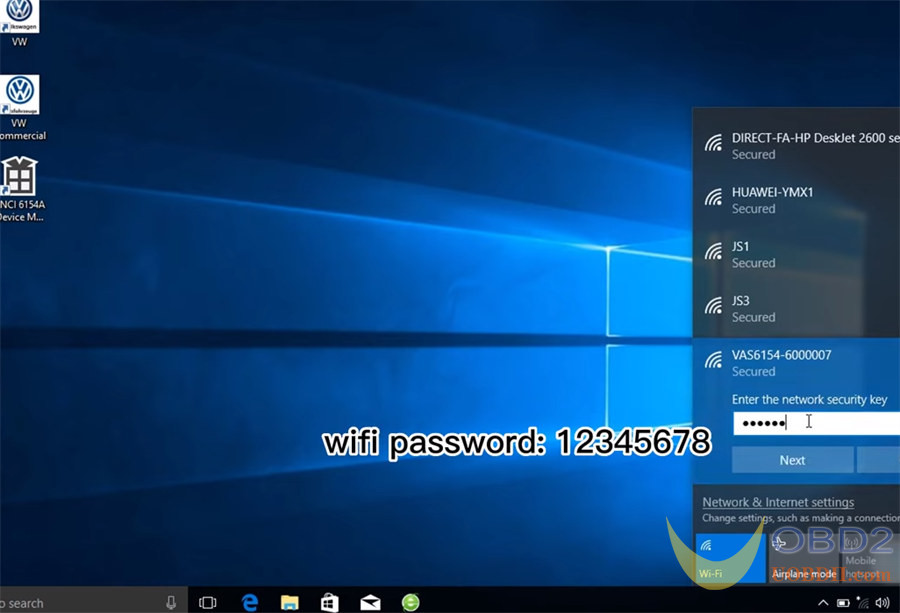

وقتی وای فای با موفقیت وصل شد، 2 نشانگر سمت راست دستگاه روشن خواهند شد.


2. اتصال WLAN
رابط VNCI 6154A و وسیله نقلیه را وصل کنید و برق 6154a را تامین کنید، همچنین از طریق کابل USB به رایانه متصل شوید.
برای شناسایی خودکار VIN در حالت تشخیص، نرم افزار را اجرا کنید


روی ابزارها>> رابط تشخیصی>> VAS 6154A>> پیکربندی VCI کلیک کنید


شناسایی و پیکربندی داده های ID را نشان می دهد.
روی نماد گوشه سمت راست بالا کلیک کنید


روی CONNECTIVITY>> WLAN Infrastructure کلیک کنید
زیرساخت WLAN را در زیر راه اندازی کنید:
SSID: 31A-CZ
باند فرکانس: 2.4 گیگاهرتز/5 گیگاهرتز را انتخاب کنید
کلید (فقط برای CCMP+TKIP/PSK): CZ360360
پس از تنظیم، روی Accept کلیک کنید
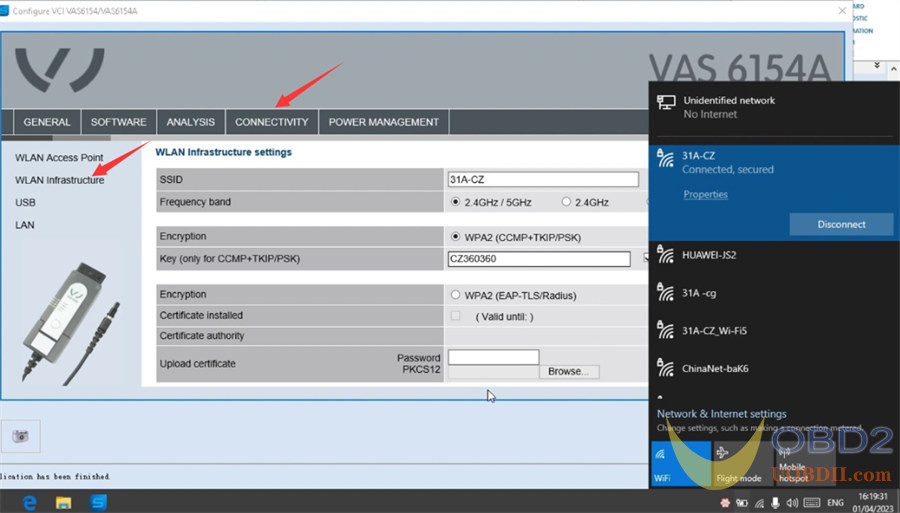

VNCI 6154A و کامپیوتر را جدا کنید
برق را قطع کرده و دستگاه را مجددا راه اندازی کنید
دکمه سوئیچ 6154A را برای 3 ثانیه فشار دهید و نگه دارید تا حالت اتصال ایستگاه تغییر کند تا چراغ زرد روشن شود.
هنگامی که سه نشانگر دستگاه روشن است و اسکنر تشخیصی VNCI 6154A آماده استفاده است.


برای اطلاعات بیشتر، بررسی کنید: https://www.uobdii.com/wholesale/vnci-6154a-diagnostic-tool.html
:: برچسبها:
VNCI 6154A ,
:: بازدید از این مطلب : 504
|
امتیاز مطلب : 0
|
تعداد امتیازدهندگان : 0
|
مجموع امتیاز : 0

